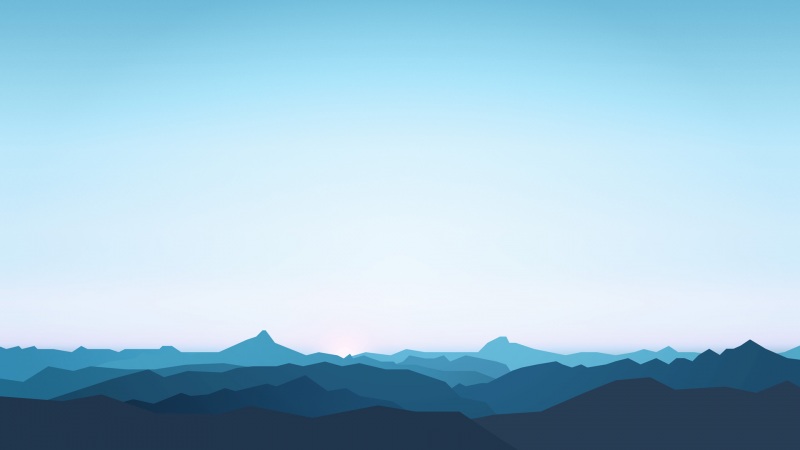很多用户在使用笔记本的时候,明明可以搜索到无线网络~但是却连接不上,导致没网可以上。所以小编今天就针对这样的一个情况推荐下面几个解决方法给大家参考!!!
笔记本搜索到无线网络却连接不上的解决方法一
式机通过路由能够正常上网,笔记本以前也能正常上网突然不能上了,应该是笔记本本身的原因,不要随便动路由器,也没有必要重新设置密码——台式机能够正常上网,说明与路由器无关,与路由器上的密码更无关,只需检查一项,就是路由器的无线功能是否被不小心被关闭了。解决问题的重点放在笔记本上,1、有没有动过系统,比如杀毒、安装或卸载软件、安装补丁等,把上一次能正常连接以后的所有系统变动都筛选一下,问题有可能就出在这里面。2、如果从来没有动过系统,笔记本的连接就不应该存在问题,或者说只是临时性故障。重新启动一下就会正常。顺便说一句,不要让路由器长期处于加电状态,既缩减使用寿命,又浪费能源,某些零部件长期加电发热还有可能引发其他问题。因此,关闭电脑的时候,应该顺便把路由器电源关闭掉,使用时再打开,每次都是初始化一下,使用起来会更顺当
笔记本搜索到无线网络却连接不上的解决方法二
这种情况一般是因为安装了一些国内的优化软件进行了“优化”或者“垃圾清理”,导致了无线网卡的驱动程序被禁用或者丢失。
您只需要卸载优化软件,重新安装一次无线网卡的驱动程序,即可解决问题。
若还是无法解决,可以尝试以下方法:
1、设备管理器,右击无线网卡-属性,把802.11N,默认是20MHz,改成20/40 MHz。
2、打开网络和共享中心-左上角-管理无线网络,跳出相关图标之后,把之前的无线网络右击-删除网络。
3、删除之后,重新连接无线路由,输入用户名与密码,之后跳出的窗口,务必选择公用网络。
笔记本搜索到无线网络却连接不上的解决方法三
一般情况下,重启网卡就OK ~
我的情况是因为 重启办公室的路由器就OK ,但是过一段时间又,连不上网了,
我想这是因为,自己的网卡和路由器有点问题,我就再买了个路由器直接用网线插到房东路由器上 ,直接设为透明模式,至今就再也么有出过问题~
希望可以帮到你~
笔记本搜索到无线网络却连接不上的解决方法四
我的本也出现过这么个事儿。
我的办法是,手动设置 ip 地址。
当电脑自己获取的时候,所获取的 ip 地址是错误的。
所以,你虽然连接上了,但无法上网的原因。
手动设置一下电脑的 ip 地址,就行了。
无线的话,一般有:192.168.0.2——254或者192.168.1.2——254。
子网掩码:255.255.255.0
网关:192.168.0.1或192.168.1.1
DNS:同网关。
笔记本搜索到无线网络却连接不上的解决方法五
如果别人的机器都好用,建议找根线连一下无线路由器,登陆192.168.0.0试一下,如果正常就没问题了,还有一种可能连接的用户太多,再就是你用的密码有问题,问问同事是不是和你用的密码一样,最狠的就是管理员在服务器限制了物理上网地址(这种可能性最高),除了暴力破解没有别的办法,但是会被发现。
笔记本搜索到无线网络却连接不上的